Виконайте або скористайтеся відновленням при запуску, щоб вирішити цей код помилки BSOD
- BSOD 0x000000ED з’являється, коли система не може отримати доступ до розділу, на якому встановлено операційну систему.
- Це може статися через пошкодження диска, несправний жорсткий диск і неправильну конфігурацію диска.
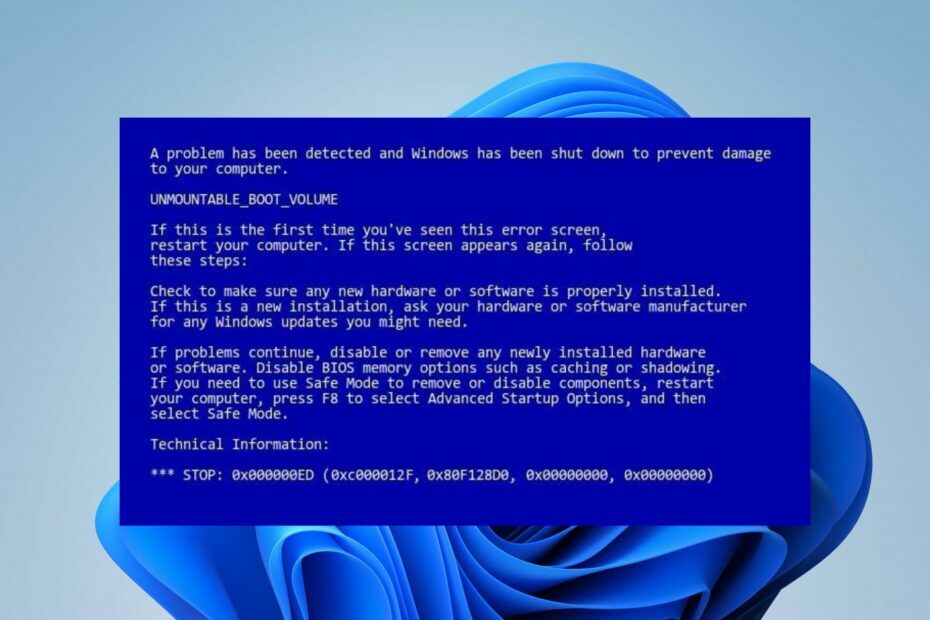
XВСТАНОВИТИ, НАТИСНУВШИ ЗАВАНТАЖИТИ ФАЙЛ
- Завантажте Fortect і встановіть його на вашому ПК.
- Запустіть процес сканування інструменту щоб знайти пошкоджені файли, які є джерелом вашої проблеми.
- Клацніть правою кнопкою миші Почати ремонт щоб інструмент міг запустити алгоритм виправлення.
- Fortect завантажив 0 читачів цього місяця.
Користувачі Windows скаржаться на помилку 0x000000ED BSOD: unmountable boot volume на своїх ПК. Помилка виникає під час оновлення Windows, інсталяції Windows або випадково. Однак у цьому посібнику буде описано, як вирішити цю проблему.
Так само вам може бути цікава наша стаття про те, як відновити нерозподілені розділи на вашому ПК.
Що викликає помилку BSOD 0x000000ED?
Помилка Unmountable Boot Volume з кодом 0x000000ED вказує на те, що система не може отримати доступ до розділу, на якому встановлено операційну систему. Ось кілька поширених причин:
- Пошкодження диска може призвести до того, що ваш диск стане неможливим для завантаження
- Несправний жорсткий диск або інші фізичні проблеми спричинять збій завантаження.
- Неправильна конфігурація диска спричинить проблеми із завантаженням.
- У деяких рідкісних випадках застарілі або несумісні драйвери пристроїв можуть викликати проблеми.
Як виправити помилку 0x000000ed?
Рекомендуємо спочатку пройти такі попередні перевірки:
- Перезавантажте комп'ютер. Іноді швидкий перезапуск може виправити збої при завантаженні.
- Перевірте апаратні підключення та переконайтеся, що все підключено щільно.
1. Використовуйте Startup Repair
- Вставте Інсталяційний диск Windows або підключіть a завантажувальна флешка містить інсталяційні файли Windows.
- Запустіть комп'ютер і завантажте комп'ютер з приводу.
- Тепер виберіть мова і клавіатуру, якщо буде запропоновано, а потім натисніть Далі.

- Потім натисніть на Відремонтуйте комп'ютер у нижньому лівому куті екрана.

- Натисніть на Усунення несправностей і виберіть Ремонт при запуску серед доступних варіантів.
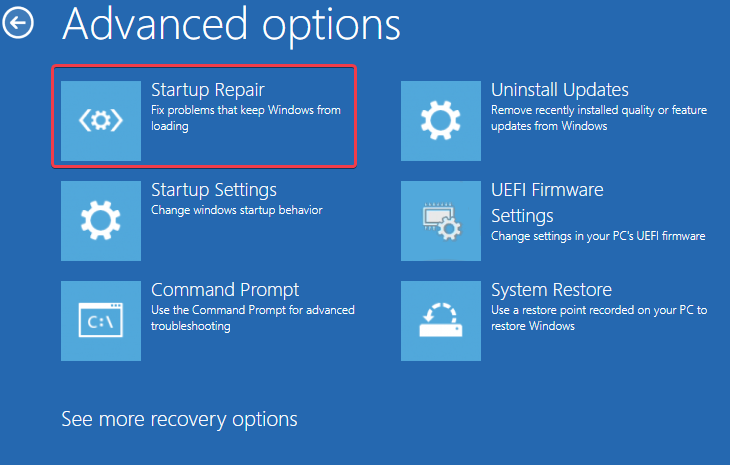
- Щоб продовжити, виберіть обліковий запис.
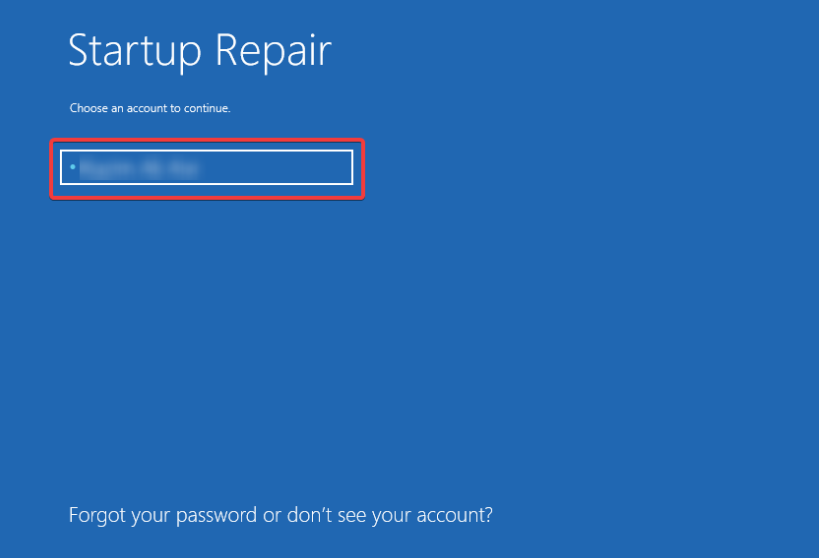
- Введіть пароль для облікового запису, якщо ви його встановили, і натисніть Продовжити продовжити.
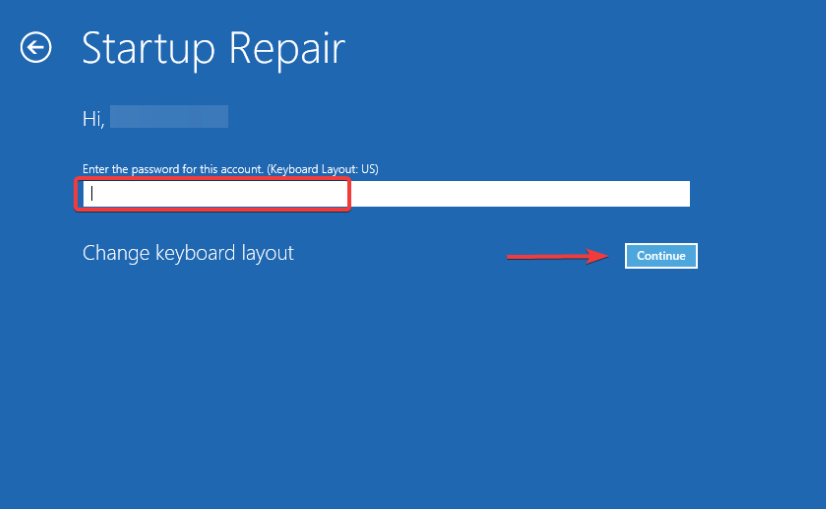
- Після завершення відновлення під час запуску перезапустіть систему та перевірте, чи помилка не зникає.
Інструмент Startup Repair може автоматично виправляти типові проблеми із запуском, зокрема помилку Unmountable Boot Volume. Перегляньте нашу статтю про способи виправлення Проблеми із завантаженням UEFI на ПК з Windows.
2. Виконайте відновлення системи з відновлення Windows
- Вставте інсталяційний диск Windows або підключіть завантажувальний флеш-накопичувач USB із інсталяційними файлами Windows.
- Потім запустіть комп’ютер і завантажте комп’ютер із приводу.
- Тепер виберіть мова та клавіатура якщо буде запропоновано, натисніть Далі.

- Натисніть на Відремонтуйте комп'ютер у нижньому лівому куті екрана.

- Далі натисніть на Усунення несправностей.

- Потім виберіть Розширені опції вкладка.
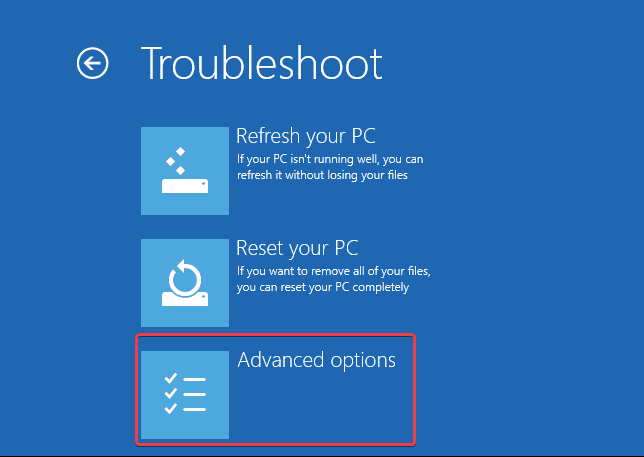
- З Додаткових параметрів виберіть Відновлення системи. Ви можете побачити підказку вибрати обліковий запис, щоб продовжити.

- Виберіть потрібну точку відновлення, яка представляє дату й час, коли комп’ютер функціонуватиме належним чином, і натисніть Далі.

- Потім натисніть Закінчити щоб розпочати процес відновлення системи.
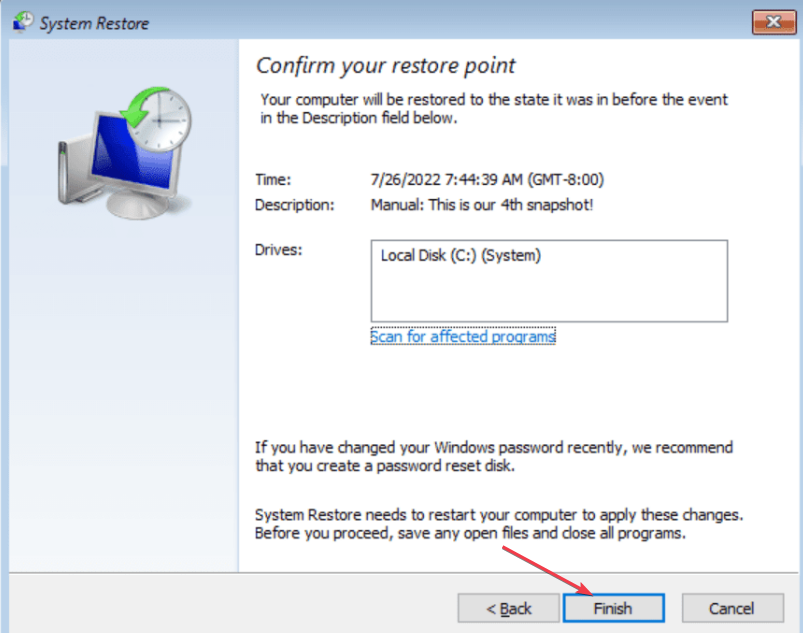
- Розпочнеться процес відновлення системи, і ваш комп’ютер буде перезавантажено.
Виконання відновлення системи поверне системні файли, програми та налаштування вашого комп’ютера до попереднього стану та усуне помилку BSOD 0x000000ED.
- Код помилки Stop 0x0000008E: як це виправити
- Що таке Msoia.exe і як виправити його помилки?
- Ole32.dll не знайдено: як виправити або завантажити знову
- Ftd2xx.dll не знайдено: як виправити або завантажити знову
- Що таке Ntrtscan.exe і як виправити його високе використання ЦП
Зрештою, вас може зацікавити Як відновити пошкоджені файли після відновлення щоб ваші файли не були скомпрометовані або знищені. Також прочитайте про виправлення Проблеми із завантаженням UEFI на ПК з Windows.
У вас є додаткові запитання чи пропозиції щодо цього посібника? Будь ласка, залиште їх у розділі коментарів нижче.
Все ще виникають проблеми?
СПОНСОРОВАНО
Якщо наведені вище пропозиції не допомогли вирішити вашу проблему, ваш комп’ютер може мати серйозніші проблеми з Windows. Ми пропонуємо вибрати комплексне рішення, наприклад Фортект для ефективного вирішення проблем. Після встановлення просто натисніть Переглянути та виправити кнопку, а потім натисніть Почати ремонт.


